Windows 7 : Les Bibliothèques
- Les Bibliothèques
- Accéder aux bibliothèques
- Modifier une bibliothèque
- Ajouter ou supprimer un dossier d'une bibliothèque -1
- Ajouter ou supprimer un dossier d'une bibliothèque -2
- La Biblothèque Musique et le lecteur Windows Media
- Restaurer les bibliothèques
- Liens

 Les
Bibliothèques :
Les
Bibliothèques :
Les Bibliothèques sont une nouveauté de Windows 7
Elles permettent de "rassembler" dossiers et fichiers (documents, images, musique, vidéos)
situés sur l'ordinateur ou sur des systèmes distants (réseau).
Non : Pas sur des disques réseau NAS , car on ne peut pas indexer leur contenu.
Answers.Microsoft.com - Comment indexer un dossier réseau ?
La bibliothèque stocke l'emplacement du fichier ou dossier mais ne copie pas son contenu.
Par contre, si un contenu est supprimé de la blbliothèque, il est supprimé de son
emplacement original : ce qui peut se révéler dangereux en cas de fausse maneuvre.
Les bibliothèques sont particulièrement intéressantes en matière de recherche :
Tous les fichiers et dossiers placés dans la bibliothèque sont indexés et peuvent faire l'objet de recherche (Nom, taille, date de modification, etc.)
Tous les fichiers et dossiers, quel que soit leur emplacement réel, peuvent être classés, organisés :
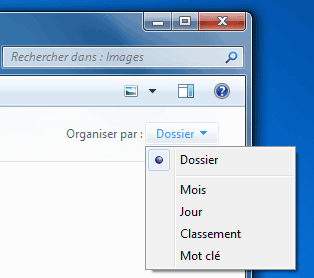
Voir particulièrement :
Technet.Microsoft.com - Bibliothèques Windows 7 : Forum Aux Questions
 Accéder
aux Biblothèques :
Accéder
aux Biblothèques :
Dans la partie gauche d'une fenêtre de dossier :
- cliquer sur "Bibliothèque"
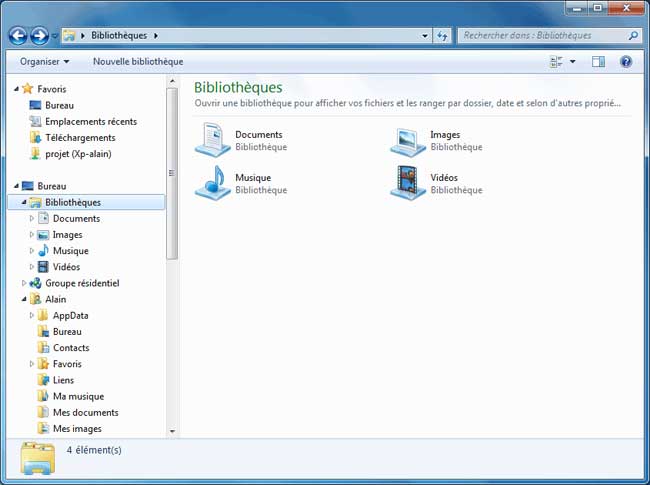
 Modifier
une bibliothèque :
Modifier
une bibliothèque :
- double-cliquer sur la Bibliothèque Images
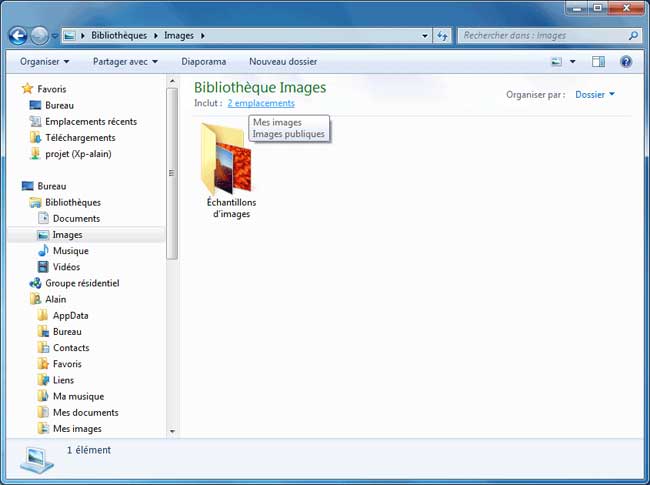
Dans la partie supérieure de la fenêtre :
- cliquer sur le lien (ici : 2 emplacements)
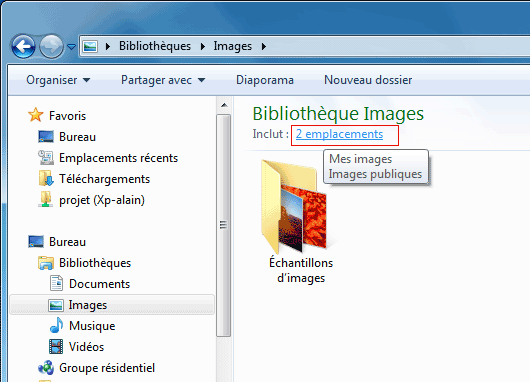
Dans la boîte de dialogue "Emplacement de bibliothèque Images", on peut modifier le contenu de la bibliothèque.
On peut ajouter ou supprimer des dossiers à la bibliothèque.
 Ajouter ou supprimer un dossier dans une biblothèque - 1 :
Ajouter ou supprimer un dossier dans une biblothèque - 1 :
Méthode 1 :
Ajouter un dossier :
- cliquer sur Ajouter...,
- parcourir le disque dur à la recherche d'un dossier à ajouter
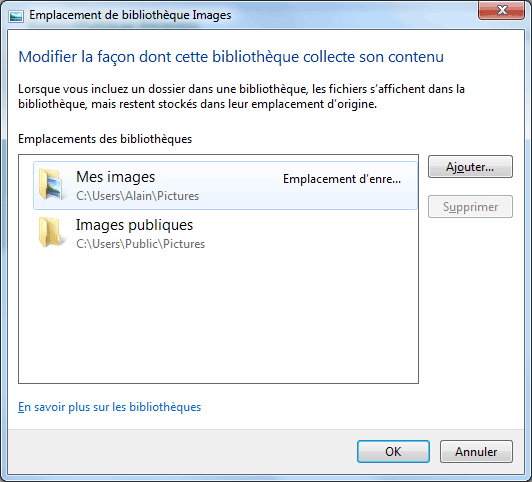
Supprimer un dossier :
- sélectionner le dossier dans "Emplacement des bibliothèques"
- cliquer sur "Supprimer".
Inclure des dossiers dans une bibliothèque
http://windows.microsoft.com/fr-FR/windows7/Include-folders-in-a-library
 Ajouter ou supprimer un dossier dans une bibliothèque - 2 :
Ajouter ou supprimer un dossier dans une bibliothèque - 2 :
Méthode 2.
Dans une fenêtre de l'Explorateur :
Ajouter un dossier :
- cliquer avec le bouton droit sur la Bibliothèque à modifier (ici : Documents)
- sélectionner "Propriétés"
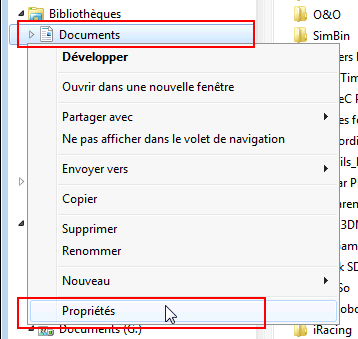
Dans les Propriétés de la Bibliothèque :
- cliquer sur "Incluer un dossier"
- rechercher le dossier sur le disque dur,
- cliquer sur "Inclure le dossier"
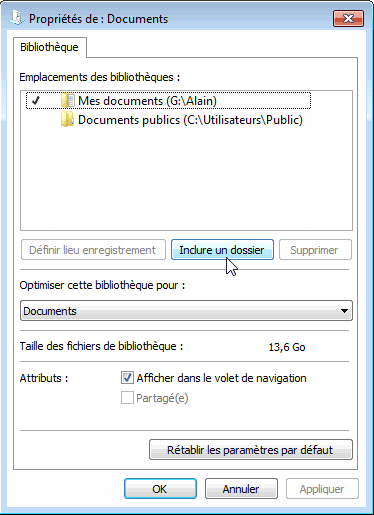
Supprimer un dossier :
Dans Emplacements des bibliothèques :
- cliquer sur le dossier à supprimer de la Bibliothèque,
- cliquer sur "Supprimer"
 La
Biblothèque Musique et le lecteur Windows Media :
La
Biblothèque Musique et le lecteur Windows Media :
Lorsqu'on lance pour la première fois le lecteur Windows Media : au lieu de copier toutes ses musiques dans le dossier Musique, on peut simplement ajouter un autre dossier Musique à la Bibliothèque Musique
Dans Lecteur Windows Media :
- cliquer sur Organiser,
- sélectionner "Gérer les bibliothèques, Musique
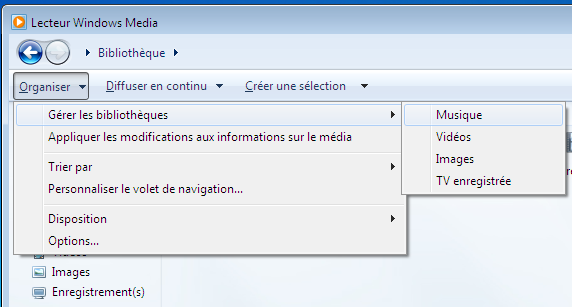
Dans la fenêtre Emplacement de la bibliothèque Musique :
- cliquer sur Ajouter
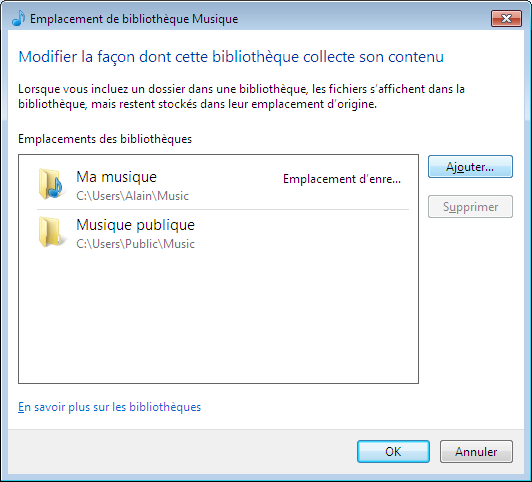
Dans la fenetre Inclure le dossier dans Musique :
- rechercher, sur le disque dur, le(s) dossier(s) contenant la musique,
- cliquer sur "Inclure le dossier"
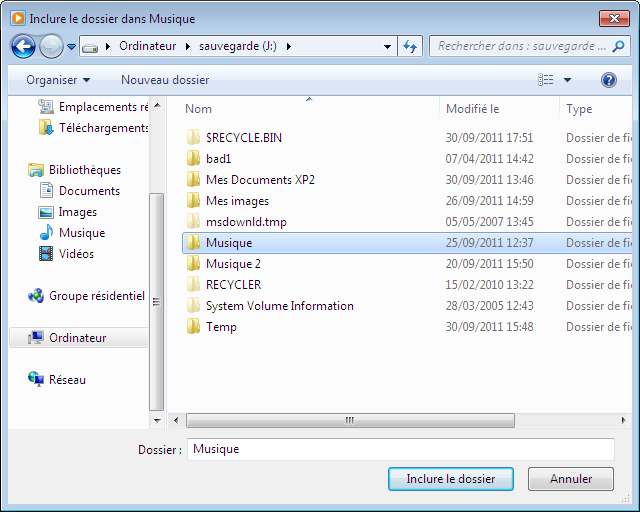
Lorsque tous les emplacements sont ajoutés :
- cliquer sur OK
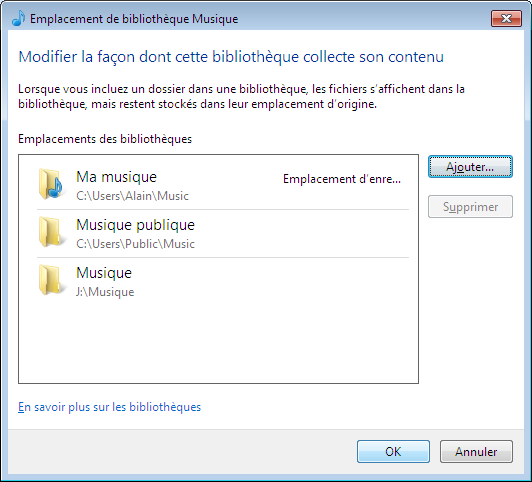
Dans le Lecteur Windows Media, en bas à droite : La mise à jour de la bibliothèque s'effectue...
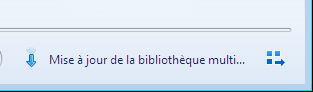
 Restaurer les bibliothèques par défaut :
Restaurer les bibliothèques par défaut :
L'utilisation des bibliothèques est souvent mal comprise et source de confusion.
Pire : on peut trouver dans les bibliothèques des dossiers qui n'on rien à y faire (exemple : Musique dans Documents, Images dans Vidéos, etc.)
On peut corriger chaque bibliothèque en supprimant les dossiers ajoutés par erreur.
(on ne risque pas l'effacement puisque ce sont des raccourcis)
La meilleure solution est de restaurer les bibilothèques à leur état initial.
- aller dans Ordinateur,
- cliquer avec le bouton droit sur Blbliothèques,
- sélectionner "Restaurer les bibliothèques
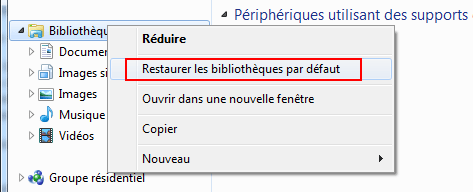
 Liens
:
Liens
:
Fonctionnalités de Windows 7 : Les bibliothèques :
http://windows.microsoft.com/fr-FR/windows7/products/features/libraries
Technet.Microsoft.com - Organisation au moyen des bibliothèques Windows 7
http://technet.microsoft.com/fr-fr/library/ee449406%28WS.10%29.aspx
Technet.Microsoft.com - Bibliothèques Windows 7 : Procédure pas à pas
http://technet.microsoft.com/fr-fr/library/ee449433%28WS.10%29.aspx
Technet.Microsoft.com - Bibliothèques Windows 7 : Forum Aux Questions
http://technet.microsoft.com/fr-fr/library/ee449413%28WS.10%29.aspx
Commentcamarche.net - Windows 7 - Bibliothèques
http://www.commentcamarche.net/contents/windows-7/bibliotheques
- Bureau, icônes et fenêtres
- Menu Démarrer et barre des tâches
- Les Bibliothèques
- Les Gadgets
- Utilisation de Windows 7
- OneDrive sous Windows 7
- Epingler un programme ou un document
- La gravure de CD/DVD-Rom
- Raccourcis clavier et astuces
- Périphériques et imprimantes
- Appareil photo numérique
- Affichage sous Windows 7
- Son sous Windows 7

